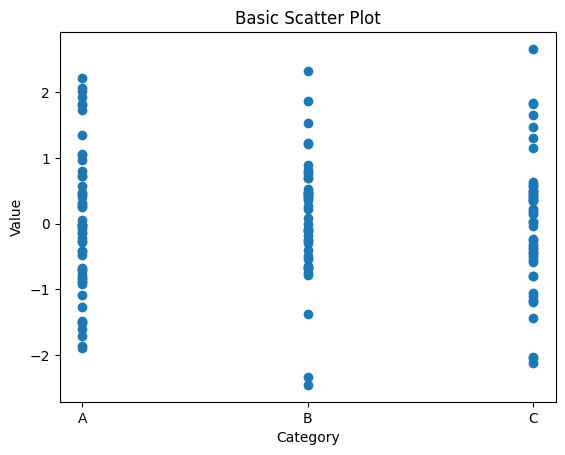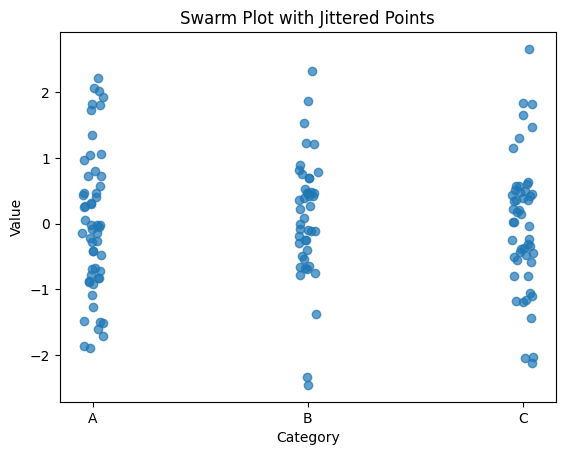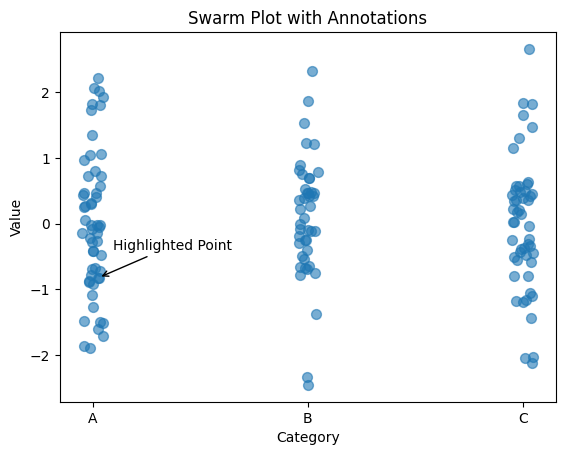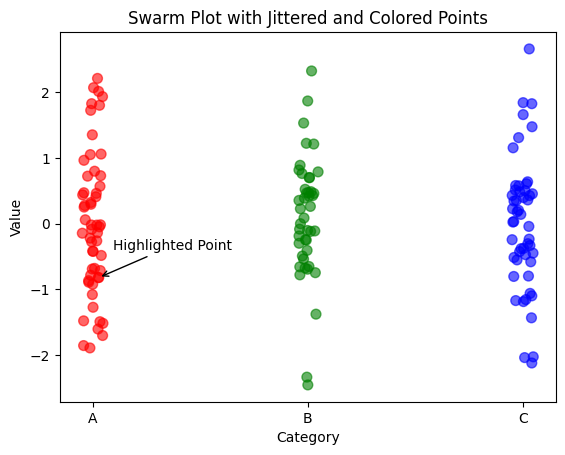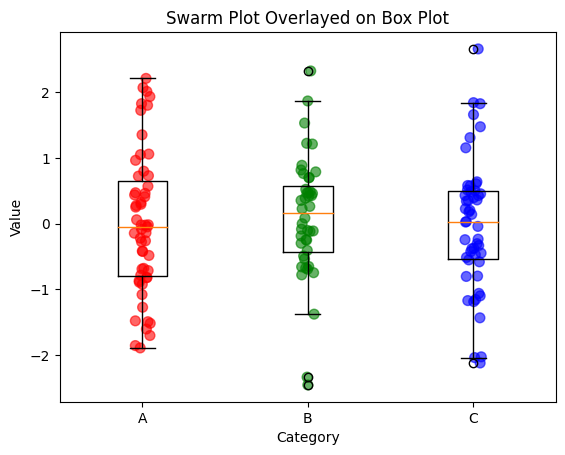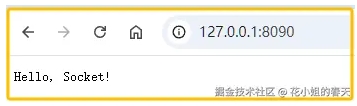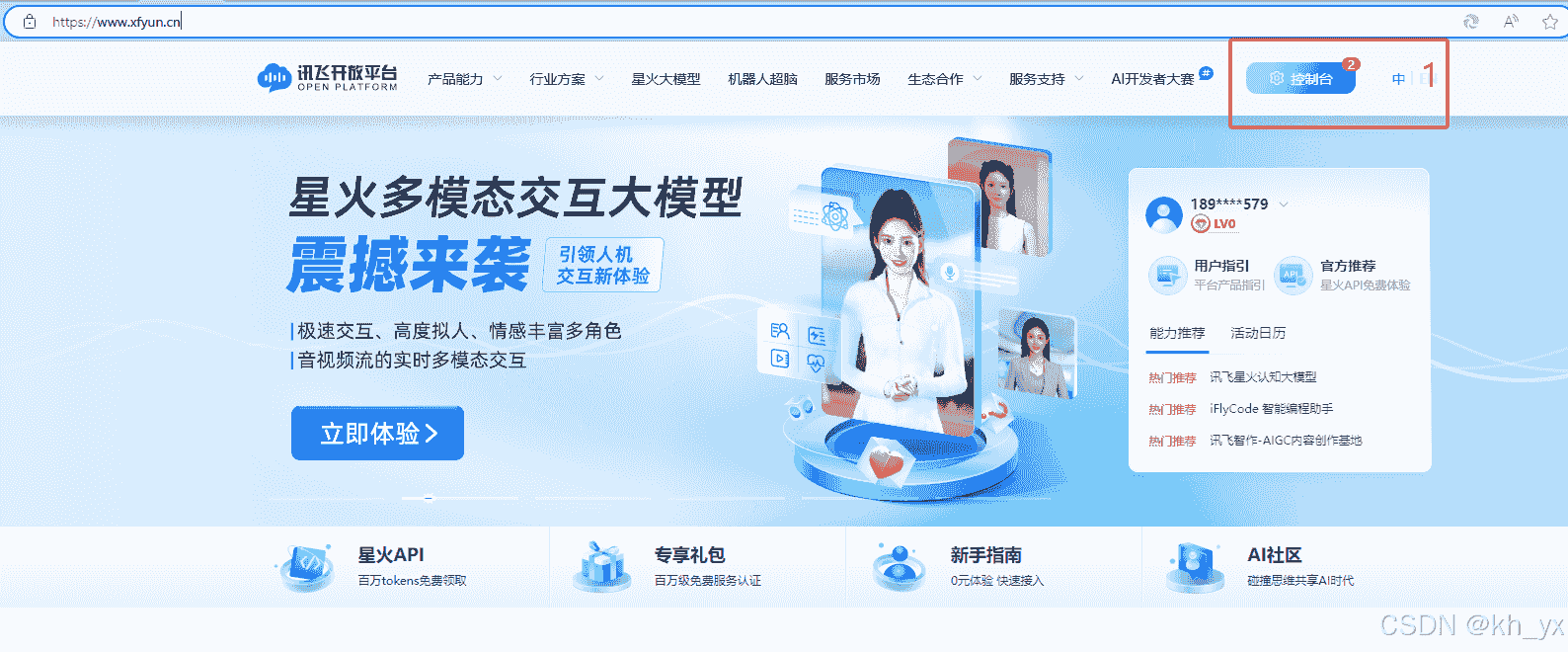Python使用Matplotlib绘制Swarm Plot(蜂群图)的代码
Swarm Plot(蜂群图)是一种数据可视化图表,它用于展示分类数据的分布情况。这种图表通过将数据点沿着一个或多个分类变量轻微地分散,以避免它们之间的重叠,从而更好地显示数据的分布
|
Swarm Plot(蜂群图)是一种数据可视化图表,它用于展示分类数据的分布情况。这种图表通过将数据点沿着一个或多个分类变量轻微地分散,以避免它们之间的重叠,从而更好地显示数据的分布密度和分布趋势。Swarm Plot特别适用于较小的数据集。 为什么使用Swarm Plots?蜂群图在以下情况下非常有利:
但是,它们可能会因大型数据集而变得混乱,并且可能不适合涉及多个变量的复杂关系。 使用Matplotlib创建Swarm Plots虽然Seaborn提供了一种简单的方法来创建蜂群图,但Matplotlib没有用于这种类型图的内置函数。但是,您可以通过编写自定义函数来创建类似的效果。 要在Matplotlib中创建蜂群图,关键是操纵数据点的x轴位置,使它们水平间隔开,避免重叠,同时保持它们的分类分组。 步骤1:导入所需的库 首先导入必要的库,例如Matplotlib、NumPy和Pandas以进行数据操作。以下是如何使用Matplotlib创建蜂群图的示例:
步骤2:生成示例数据 对于本文,让我们创建一个表示多个类别和数值数据的随机数据集。您可以将其替换为您想要可视化的任何数据集。
步骤3:散点图准备 使用Matplotlib的散点函数绘制各个点。y轴表示值,而x轴表示类别。
输出
在这个阶段,点将重叠,特别是在密集区域。下一步是将点隔开,以获得更清晰的群体图效果。 步骤4:添加抖动以避免重叠 为了避免数据点重叠,您可以向x轴位置添加抖动(一个小的随机变化)。这将模拟群集图的效果,其中点水平分布。
在这里,add_jitter用于稍微移动每个类别中的点的x轴位置。这样可以防止重叠,并使点沿分类轴均匀分布。 自定义蜂群图1. 使用注释增强蜂群图您可以向蜂群图添加文本注释以突出显示某些数据点。当您想要指出特定的值或类别时,这特别有用。注释有助于强调特定的数据点并提供额外的上下文。
2. 为不同类别添加颜色要区分类别,可以使用散点图中的c参数为每个类别添加不同的颜色。
将蜂群图与其他图类型叠加蜂群图可以与其他类型的图(如箱线图或小提琴图)结合使用,以提供更全面的数据分布视图。例如,您可以将群图叠加在箱形图上。
Tips和最佳实践
总结在Matplotlib中创建蜂群图需要手动操作数据点的x轴位置以避免重叠。虽然像Seaborn这样的库简化了这个过程,但Matplotlib提供了根据特定需求定制蜂群图的灵活性。通过添加抖动、调整点大小和透明度以及使用颜色和标记形状,您可以创建有效且视觉上吸引人的蜂群图。 |
您可能感兴趣的文章 :
-
Python Socket网络编程的7种硬核用法
上周老板拍着我的肩膀说:小花啊,我们需要一个在线客服系统,你用 Python 搞个 Socket 聊天室吧! 我心里嘀咕:Socket 不就发发消息、写个 -
Python使用Matplotlib绘制Swarm Plot(蜂群图)的代码
Swarm Plot(蜂群图)是一种数据可视化图表,它用于展示分类数据的分布情况。这种图表通过将数据点沿着一个或多个分类变量轻微地分散, -
Python中的异步与同步深度解析
Python中的异步与同步:深度解析与实践 在Python编程世界里,异步和同步的概念是理解程序执行流程和性能优化的关键。这篇文章将带你深入 -
Python异步编程中asyncio.gather的并发控制的介绍
在Python异步编程生态中,asyncio.gather是并发任务调度的核心工具。然而当面对海量任务时,不加控制的并发可能引发资源耗尽、服务降级等问 -
python中time模块的常用方法及应用
一、时间基石:time.time() time.time()是获取时间戳的入口函数,返回自1970年1月1日(Unix纪 元)以来的秒数(浮点数)。这个10位数字像时间维 -
讯飞webapi语音识别接口调用代码(python)
基于python3 讯飞webAPI语音识别 接口调用的实现。 一、环境 1、注册讯飞平台账号:讯飞平台网址 2、进入控制台并创建应用 3、进入应用后点 -
Python不支持中文路径的解决方法
在编程的世界里,遇到问题并不罕见,但有些问题可能会让人感到格外棘手。比如,你是否曾经在使用Python处理文件时,因为路径中包含中 -
Python使用DeepSeek进行联网搜索功能
在当今信息爆炸的时代,联网搜索已成为获取数据、优化模型效果的重要手段。Python作为一种非常流行的编程语言,结合DeepSeek这一高性能的 -
Python操作Word文档7种方法的实现与对比(史上最全
在Python中操作Word文档是一项常见的任务,特别是在办公自动化和数据处理领域。本文将详细总结和对比几种常用的Python库和方法,包括它们
-
python批量下载抖音视频
2019-06-18
-
利用Pyecharts可视化微信好友的方法
2019-07-04
-
python爬取豆瓣电影TOP250数据
2021-05-23
-
基于tensorflow权重文件的解读
2021-05-27
-
解决Python字典查找报Keyerror的问题
2021-05-27